Come disabilitare la crittografia sul Nexus 6 per renderlo più veloce
In precedenza abbiamo condiviso alcuni suggerimenti su come velocizzare il Nexus 6, ma oggi condividiamo un metodo leggermente più severo:disabilitare la crittografia forzata del Nexus 6. Sebbene la crittografia automatica sia ottima dal punto di vista della sicurezza, tutta quella crittografia e decrittografia rallenta tutto. Quindi ora ti mostreremo come velocizzare il Nexus 6 disabilitando la crittografia forzata.
- Suggerimenti per Nexus 6
- Notizie sull'aggiornamento di Nexus 6 per Android

- Android Lollipop e sicurezza:cosa devi sapere
- Perché potresti voler decifrare il tuo telefono Android
Nota: Come probabilmente puoi immaginare, ciò richiede la sostituzione del kernel Nexus 6 esistente con uno che non forza la crittografia. Sarai comunque in grado di crittografare il tuo Nexus 6, semplicemente non è crittografato per impostazione predefinita. Dovrai anche cancellare i tuoi dati affinché funzioni, quindi esegui un backup prima di procedere. Infine, avrai bisogno di un bootloader sbloccato in modo da poter eseguire il flashing del kernel.
Prerequisiti
- Nexus 6 sbloccato. se hai bisogno di aiuto, usa Boot unlocker per dispositivi Nexus (collegato di seguito)
- Debug USB abilitato
- Strumenti ADB o SDK Android (Strumenti ADB è più piccolo e abbastanza per fare il lavoro)
- Un backup dei dati del tuo Nexus 6
Come disabilitare la crittografia forzata sul Nexus 6
1. Assicurati che il bootloader del tuo Nexus 6 sia sbloccato.
2. Assicurati di aver abilitato il debug USB in Opzioni sviluppatore (se non hai ancora questa impostazione, vai su Impostazioni> Informazioni sul telefono e tocca Numero build sette volte finché non vedi la notifica che le opzioni sviluppatore sono state abilitate. Ora vai su Impostazioni> Opzione sviluppatore e seleziona la casella per Debug USB.)
3. Esegui un backup completo del tuo Nexus 6 poiché questo processo cancellerà il tuo dispositivo.
4. Scarica il file qui sotto (sul tuo PC) che corrisponde alla versione di Android che stai attualmente utilizzando. Devi installare lo stesso numero di build o avrai problemi. Per vedere quale numero di build possiedi, vai su Impostazioni> Informazioni sul telefono> Numero build.
- Android 5.1 di serie (LMY47D/LMY47E/LMY47M/LMY47I)
- Di serie Android 5.0.1 (LRX22C)
- Android 5.0 di serie (LRX210)
5. Spegni il tuo Nexus 6.
6. Riavvia il tuo Nexus 6 in modalità bootloader. Per fare ciò, tieni premuto Power e Volume giù. Se vedi il robot Android sul retro, premi Power e Volume su per accedere al bootloader.

7. Collega il tuo Nexus 6 al PC con un cavo USB.
8. Sul tuo PC, vai alla cartella ADB Tools e sposta lì il file scaricato.
9. In uno spazio vuoto della finestra, tieni premuto Maiusc e fai clic con il pulsante destro del mouse. Seleziona la finestra di comando aperta qui.
10. Digita il seguente comando per eseguire il flashing del kernel modificato senza crittografia forzata (sostituisci il nome file corretto con il file scaricato):
(Non preoccuparti che il numero di build nel nome del file potrebbe non corrispondere alla tua build 5.1 specifica. Lo stesso kernel funziona per tutte le build di Android 5.1.)
11. Dopo aver eseguito correttamente il flashing del kernel, riavvia il tuo Nexus 6 sul bootloader.
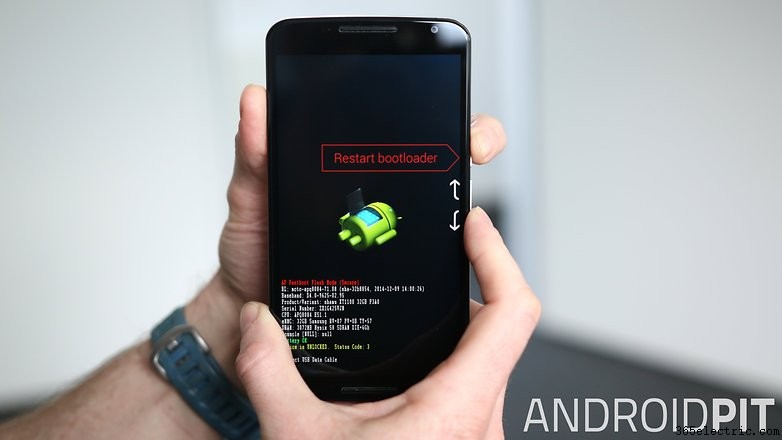
12. Di nuovo sul tuo PC, inserisci il seguente comando per cancellare i tuoi dati utente:
13. Riavvia il tuo Nexus 6, ripristina app e dati e goditi la velocità aggiuntiva senza crittografia forzata.
Hai notato che il tuo Nexus 6 è più veloce senza crittografia?
